Начиная с 05.10.2020 приложение iDMSS Plus (для iOS) и gDMSS Plus (для Android) не будет поддерживаться. Это означает, что, начиная с 5 октября, пользователи старой версии приложения перестанут получать какие-либо тревожные уведомления с устройств видеонаблюдения и домофонии. При этом какое-то время сохранится возможность просматривать архив и видео в режиме реального времени. Настоятельно рекомендуем скачать и установить новое приложение DMSS для Android и IOS. Учётную запись можно будет использовать прежнюю!
Приложение для просмотра камер и регистраторов Dahua - gDMSS (Android) устанавливается из Google Play Market, iDMSS устанавливается из Apple Store.
Для установки программы, в строке поиска Play Market вводим «gdmss», выбираем приложение «gDMSS lite» и нажимаем кнопочку «установить».
После запуска программы, видим вот такие окна.
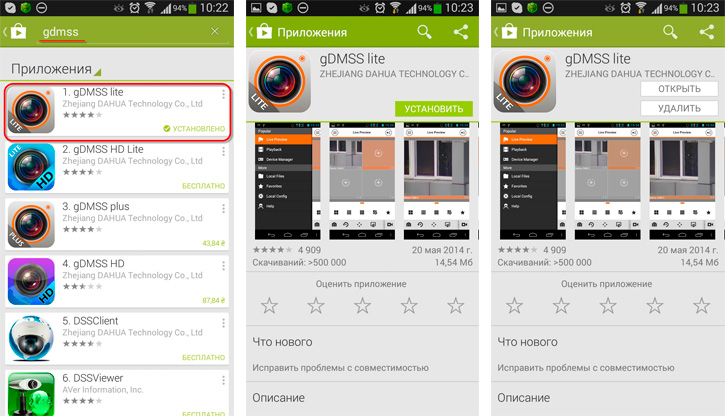
Для добавления отдельной камеры или регистратора:
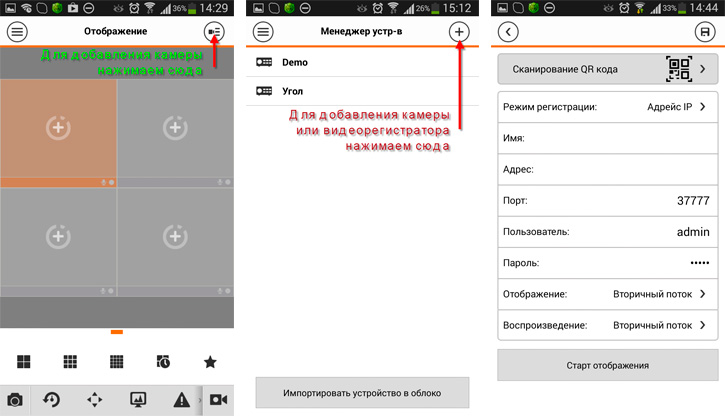
Нужно придумать и ввести имя (название для камеры), например «гараж», «парковка», «регистратор». Далее вводим IP-адрес камеры или регистратора, номер порта, логин и пароль. Если камера будет просматриваться в локальной сети то вводится локальный адрес, если просмотр будет через Интернет, то набираем внешний адрес вашего роутера. По умолчанию программа подставляет имя пользователя «admin», пароль «admin». На этом настройка заканчивается, остается только нажать кнопку «старт отображения».
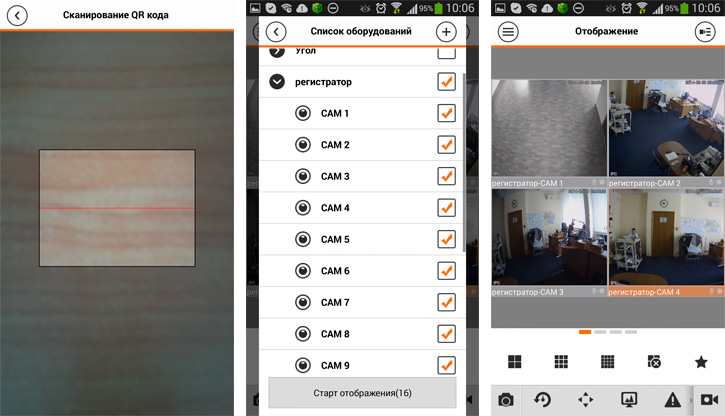
Если ваше устройство поддерживает Р2Р то для настройки нет необходимости вводить IP-адрес камеры, можно нажать кнопку вверху экрана «Сканирование QR кода» и отсканировать камерой вашого смартфона или планщета QR код на наклейке, которая расположена на подключаемом устройстве. После сканирования QR кода нужно ввести только имя пользователя и пароль. При добавлении камеры добавляется одна камера, при добавлении регистратора – добавляются все камеры подключенные к регистратору.

